Word2019添加水印的两种方法
浏览:163日期:2024-01-25 09:01:44
下面给大家介绍的是Word2019添加水印的两种方法,具体操作步骤如下:
1、选择要添加的水印样式。打开原始文件,切换至“设计”选项卡,单击“页面背景”组中的“水印”按钮,在展开的下拉列表中单击“免责声明”组中的“草稿1”样式,如图所示。
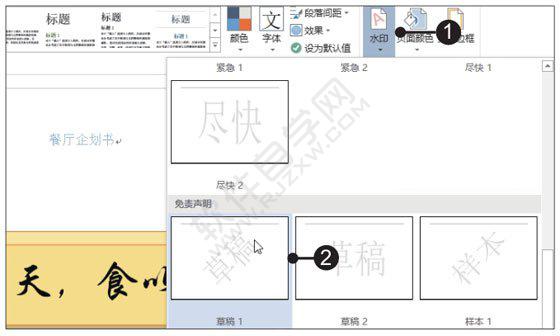
2、显示添加水印的效果。经过以上操作,就完成了为文档添加水印的操作,文档的每一页都会显示添加的水印,如图所示。

3、打开“水印”对话框。打开原始文件,切换至“设计”选项卡,单击“页面背景”组中的“水印”按钮,在展开的列表中单击“自定义水印”选项,如图所示。
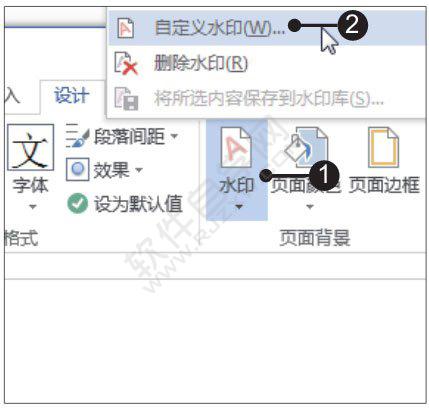
4、打开“插入图片”对话框。弹出“水印”对话框,单击“图片水印”单选按钮,然后单击“选择图片”按钮,如图所示。
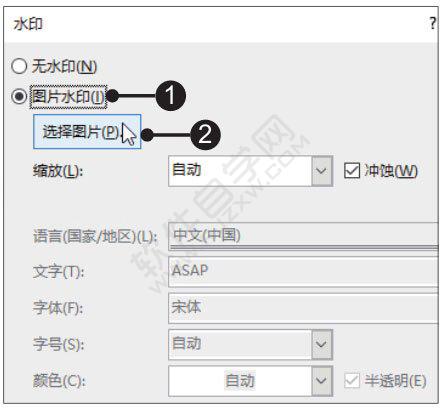
5、选择要使用的图片。弹出“插入图片”对话框,单击“从文件”右侧的“浏览”按钮,如图所示。
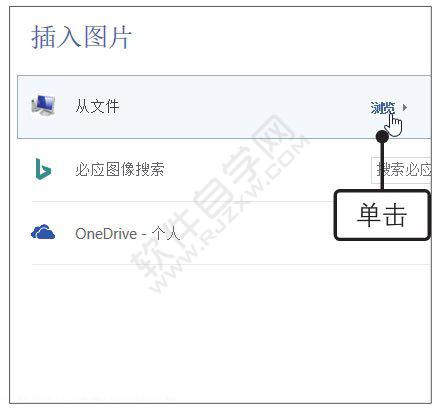
6、选择要使用的图片。弹出“插入图片”对话框,进入目标图片所在路径,单击目标图片,如图所示,然后单击“插入”按钮。
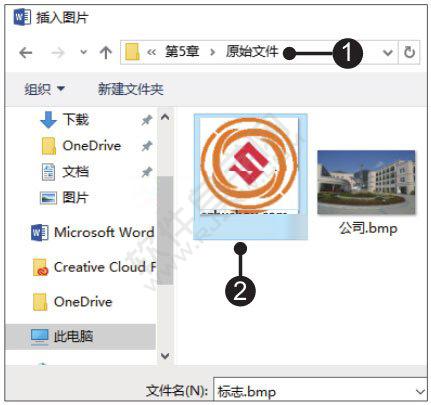
7、设置水印效果。返回“水印”对话框,设置“缩放”为“100%”,取消勾选“冲蚀”复选框,单击确定”按钮,如图所示。
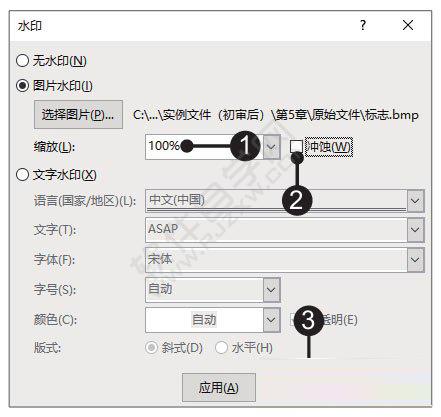
8、显示添加的图片水印效果。经过以上操作,就完成了为文档添加图片水印的操作,在文档中可看到设置后的效果,如图所示。
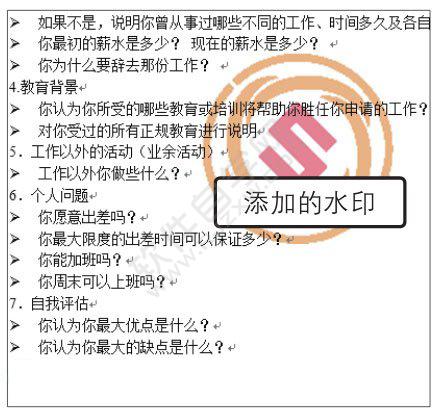
标签:
word
- 排行榜

- 一个手机可以同时登陆两个微信吗
- 1. 微商怎么做代理找客源?
- 2. excel2019怎么批量设置手机格式
- 3. 快手怎么申请成为快手音乐人
- 4. qq频道开启方法2023
- 5. 白条怎么关闭额度
- 6. 如何关闭最新版手机QQ顶端的好友小视频?
- 7. 微信公众号群发如何删除
- 8. 淘宝在哪看淘气值
- 9. 微信“正在浏览提示” 无法关闭
- 10. WinMerge开启自动滚动到第一处差异方法分享
 网公网安备
网公网安备